Zapomněli jste heslo k notebooku? Jak resetovat notebook, pokud jste zapomněli heslo
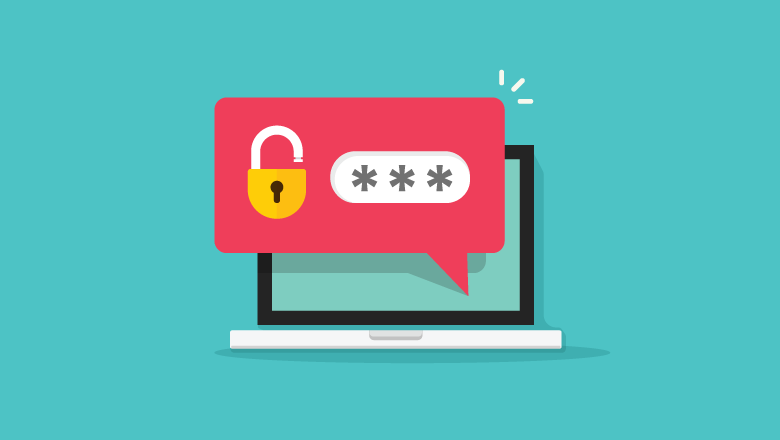
Důrazně doporučujeme používat silné heslo, abyste zabránili nežádoucím průnikům do počítačového systému. Často se stává, že si kombinaci písmen, čísel a symbolů vytvoříme tak složitě, že se ukáže, že je těžké si ji zapamatovat. V takovém případě pravděpodobně chcete zjistit spolehlivé a jednoduché techniky obnovení hesla k notebooku.
V tomto článku uvedeme různé osvědčené metody, které vám poskytnou definitivní řešení problému „Zapomněl jsem heslo k notebooku“. V tomto návodu získáte jasnou představu o technikách, kterými můžete získat přístup do systému bez jakýchkoli potíží. Níže jsou uvedeny vhodné metody, jak resetovat hesla k notebooku.
Metoda 1. Nejlepší způsob, jak obnovit heslo k notebooku, pokud jste ho zapomněli
Uživatelé, kteří se ptají „zapomněl jsem heslo k notebooku“, chtějí použít okamžitý, ale bezpečný postup pro přístup k počítači. Windows Password Remover je software třetí strany pro obnovení hesel systému Windows, který je nejlepším řešením pro obnovení hesel notebooku, která zabezpečují systémová nastavení a data během obnovy hesel.
Program Windows Password Remover má uživatelsky přívětivé rozhraní pro pohodlné používání. Nástroj lze použít k odstranění nebo obnovení hesla místního účtu a účtu správce a k odstranění nebo vytvoření účtu systému Windows. Zaručuje obnovení hesla k notebooku během několika minut a bez nepříjemností.
Pokud jste někdy zapomněli heslo k notebooku, můžete program Windows Password Remover snadno nainstalovat do jiného počítače se systémem Windows nebo Mac a vygenerovat disk pro obnovení hesla. Později jej můžete použít k odemknutí libovolné možnosti přihlášení v notebooku. Postupujte podle následujících kroků a zjistěte, jak obnovit hesla k notebooku pomocí nástroje Windows Password Remover.
Krok 1. Nainstalujte program Windows Password Remover do jiného počítače a spusťte jej.

Krok 2. Vložte do počítače jednotku USB nebo CD/DVD, vyberte příslušnou možnost na rozhraní a stiskněte tlačítko „Další „.
Krok 3 Kliknutím na tlačítko „Další “ ve vyskakovacím okně zahájíte vypalování disku a během několika sekund je disk pro obnovení hesla vytvořen.

Krok 4 Nyní vložte disk do uzamčeného notebooku a stiskněte klávesu Boot Menu (Esc/ F12/ F9 nebo jinou) pro vstup do Boot Menu. Na zaváděcí obrazovce vyberte vložený disk a stisknutím klávesy „Enter “ a následně klávesy „Esc “ ukončete systém BIOS.

Krok 5. Po restartování systému se otevře rozhraní programu Windows Password Remover.

Krok 6. Protože chcete obnovit heslo k notebooku, vyberte ze seznamu po výběru uzamčeného účtu možnost „Resetovat heslo k účtu “ a stiskněte tlačítko „Další „.

Krok 7 Do vyskakovacího okna zadejte nové heslo a klikněte na tlačítko “ Resetovat“.
Krok 8. Stisknutím tlačítka „Restartovat“ dokončete proces a restartujte notebook.
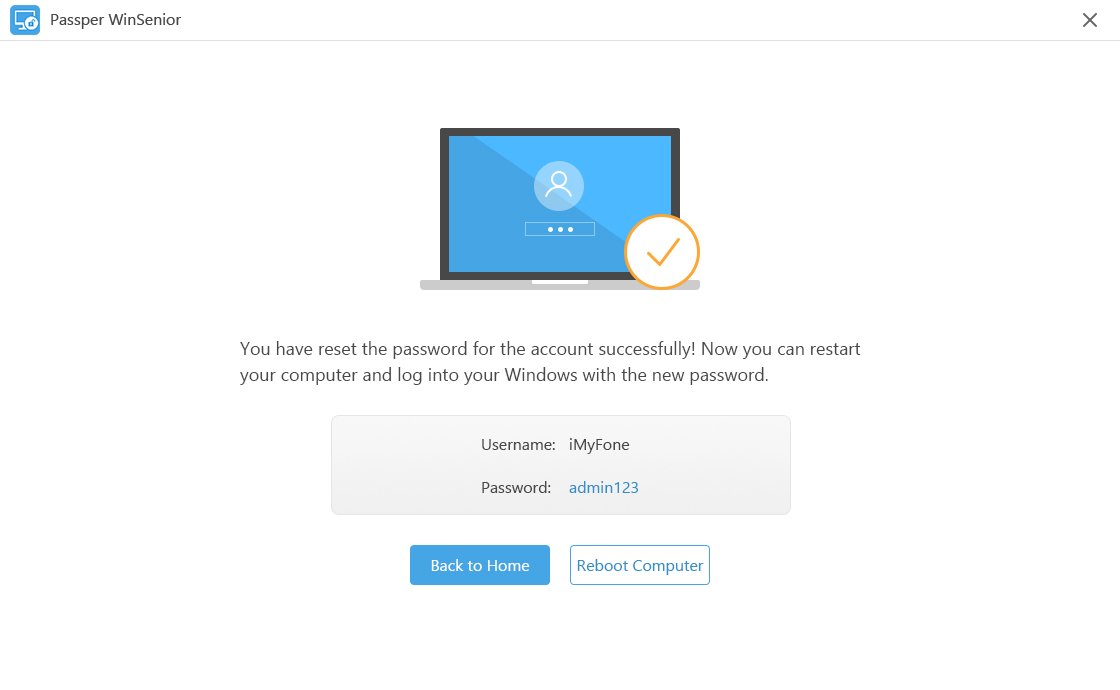
Program Windows Password Remover úspěšně provede resetování hesla notebooku.
Metoda 2 Jak resetovat heslo notebooku pomocí disku pro resetování hesla
Pokud jste omylem zapomněli heslo k notebooku nebo si nevíte rady se správnými kombinacemi, nemůžete do systému vstoupit. V takových situacích můžete k obnovení hesla k notebooku použít jedinečný disk pro obnovení hesla.
Tato možnost však v krizových situacích téměř nefunguje, protože je nutné mít disk předem vytvořený, což většina z nás neřeší. Většinou se tyto disky pro obnovení hesla poškodí nebo nefungují správně, což je nepříjemné. Pokud máte disk u sebe, můžete použít níže uvedený postup pro obnovení hesla k notebooku.
Krok 1. Zapněte notebook a vložte do systému disk s obnovením hesla.
Krok 2. Do přihlašovacího pole zadejte libovolnou kombinaci znaků a klikněte na odkaz „Obnovit heslo „.
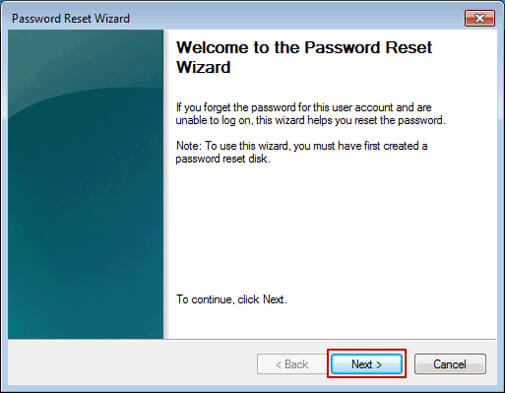
Krok 3 Postupujte podle pokynů na obrazovce a stisknutím tlačítka „Další “ pokračujte dále.
Krok 4 Po výzvě průvodce zadejte novou kombinaci znaků a postupujte podle pokynů k dokončení procesu.
Po restartování notebooku se můžete přihlásit do systému pomocí nového hesla.
Metoda 3 Jak resetovat heslo notebooku pomocí účtu Microsoft
Pokud máte v notebooku operační systém Windows 8 nebo vyšší, můžete k obnovení hesla k notebooku použít i účet Microsoft. Jedná se o rychlou metodu přístupu k počítači, ale jedinou podmínkou je, abyste měli v notebooku předem aktivovaný účet Microsoft.
Pro přístup k účtu Microsoft můžete použít jiné zařízení a přečtěte si níže uvedený postup, jak obnovit heslo k notebooku pomocí účtu Microsoft.
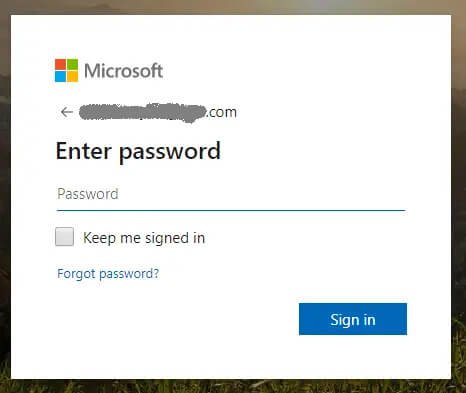
Krok 1. Otevřete webovou stránku účtu Microsoft a na přihlašovací stránce zadejte e-mailovou adresu.
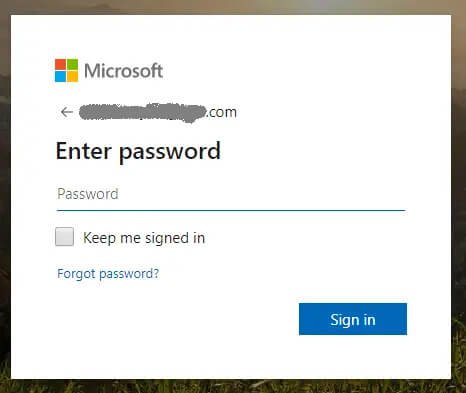
Krok 2. Stiskněte tlačítko „Další “ a pokračujte kliknutím na odkaz „Zapomenuté heslo“.
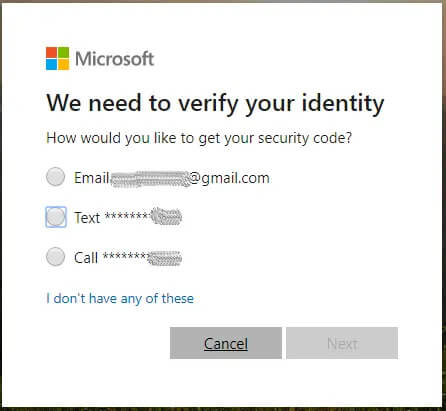
Krok 3 Chcete-li obdržet bezpečnostní kód, vyberte jednu z možností E-mail nebo mobilní číslo.

Krok 4 Na další stránce zadejte kód, který jste obdrželi, a nyní si můžete vytvořit nové heslo.
Po vytvoření nového hesla můžete přejít na přihlašovací obrazovku uzamčeného notebooku a otevřít ji.
Metoda 4. Obnovení hesla notebooku pomocí příkazu v nouzovém režimu
Pokud hledáte „forgot my laptop password“ pro jiný uživatelský účet než účet správce, může vám pomoci metoda „nouzového režimu“. Tento postup zahrnuje napsání několika příkazů do okna příkazového řádku a přímé resetování hesla notebooku.
Jedná se o složitý proces a zapomenuté heslo by nemělo pocházet z účtu správce. Přečtěte si níže uvedený postup a zjistěte, jak použít nouzový režim pro resetování hesla notebooku.
Krok 1. Restartujte/zapněte notebook a stisknutím klávesy F8 vstupte do obrazovky Advanced Boot Options (Rozšířené možnosti spouštění).
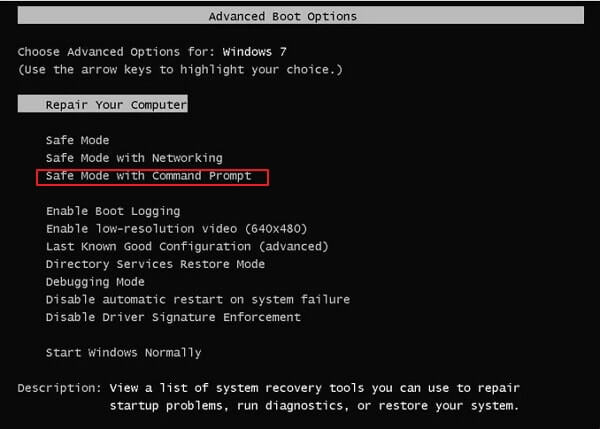
Krok 2. Pomocí šipek vyberte možnost „Nouzový režim s příkazovým řádkem “ a stiskněte klávesu „Enter „.
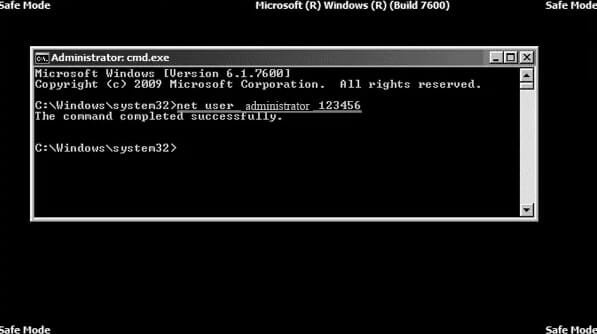
Krok 3 V okně nouzového režimu zadejte příkaz net user {Locked Account Name} {New Password} a stiskněte klávesu Enter.
Musíte zadat název uzamčeného účtu s novým heslem, čímž se heslo okamžitě obnoví.
Metoda 5. Obnovení hesla k notebooku pomocí nástroje Ophcrack
Při hledání na internetu „Zapomněl jsem heslo k notebooku“ můžete narazit na několik nástrojů s otevřeným zdrojovým kódem, které jsou zdarma. Ophcrack je jedním z takových programů, který vám umožní získat původní heslo k notebooku namísto obnovení hesla. Přestože je však software Ophcrack zdarma, uživatelé mu nedávají přednost, protože zjištění hesla trvá dlouho.
Nejhorší je, že nástroj je většinou blokován antivirovým softwarem nainstalovaným v notebooku, což způsobuje spoustu časových ztrát, protože cíl zůstává nedokončen. Pečlivě si přečtěte níže uvedené kroky pro obnovení hesla k notebooku pomocí nástroje Ophcrack.
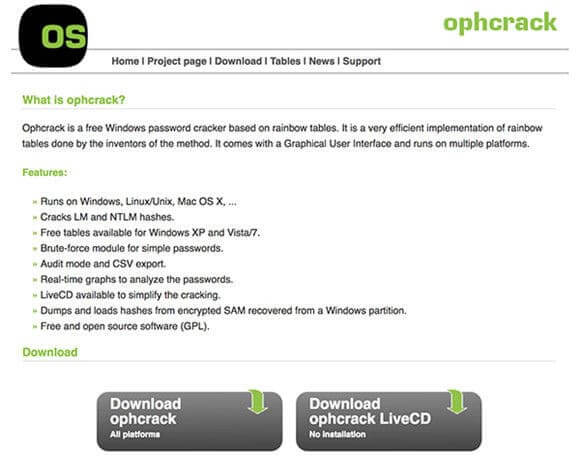
Krok 1. Otevřete oficiální webové stránky aplikace Ophcrack a stiskněte tlačítko „Download Ophcrack Live CD“.
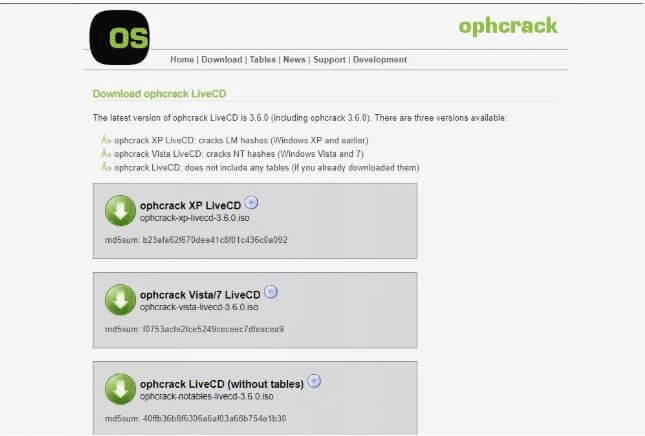
Krok 2. Stažený soubor ISO nyní nainstalujte do jednotky USB/CD spuštěním aplikace ISO2Disc. Vyberte název disku USB/CD a styl rozdělení jako „MBR“ a klikněte na tlačítko „Start Burn„.
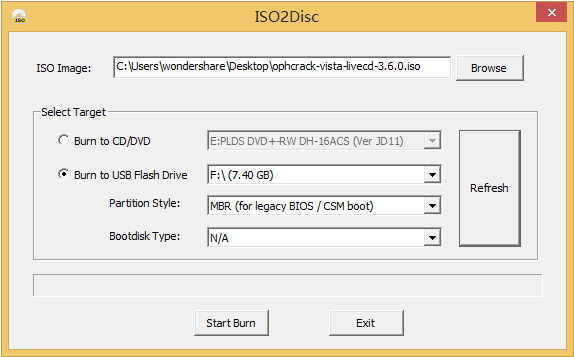
Krok 3 Vložte vypálené USB/CD do notebooku a restartujte jej, abyste spustili systém s vypáleným USB/CD.
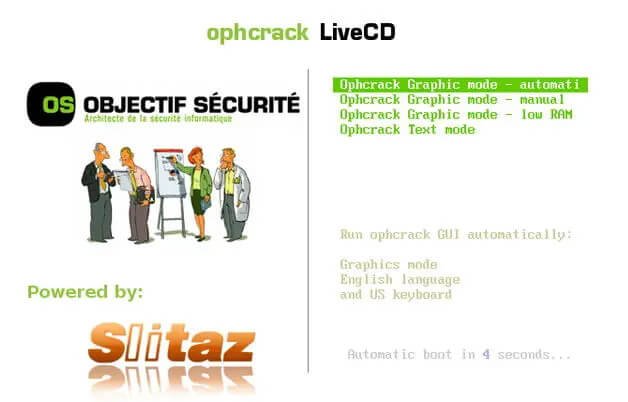
Krok 4 Vyberte grafický režim Automatic Ophcrack a stiskněte klávesu „Enter „.
Krok 5. Nástroj Ophcrack zahájí proces obnovy hesla po provedení několika výchozích příkazů.
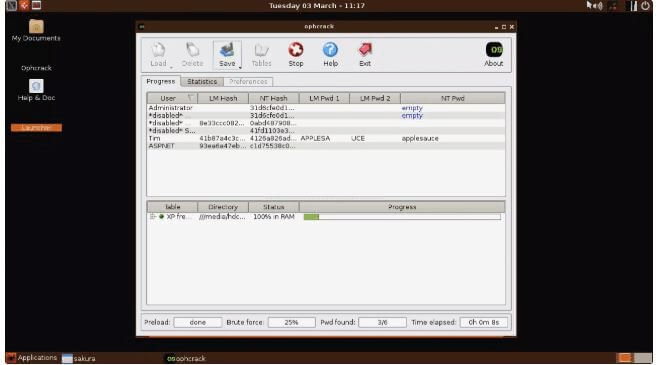
Nyní budete muset počkat, protože v závislosti na síle hesla bude nástroji Ophcrack chvíli trvat, než získá původní heslo.
Metoda 6. Obnovení hesla notebooku pomocí disku DVD se systémem Windows
Instalační DVD systému Windows je další spolehlivou možností, kterou můžete použít, pokud jste zapomněli heslo k notebooku. Tato metoda funguje na místních i doménových uživatelských účtech v notebooku, ale ne na účtu Microsoft pro resetování hesla. Postup vyžaduje zadávání dlouhých příkazů přes Příkazový řádek, abyste získali přístup k notebooku.
Obnovení hesel notebooku pomocí disku DVD systému Windows je zdlouhavý a komplikovaný postup, proto se odborníkům nedoporučuje používat tuto metodu bez náležitých znalostí nebo vedení. Při opětovném přístupu k notebooku pomocí disku DVD se systémem Windows postupujte správně podle pokynů.
Krok 1. Vložte disk DVD se systémem Windows do uzamčeného notebooku a spusťte jej z disku DVD.
Krok 2. Když se zobrazí modrá obrazovka systému Windows, musíte stisknout klávesu Shift a klávesu F10 současně, abyste vstoupili do příkazového řádku.
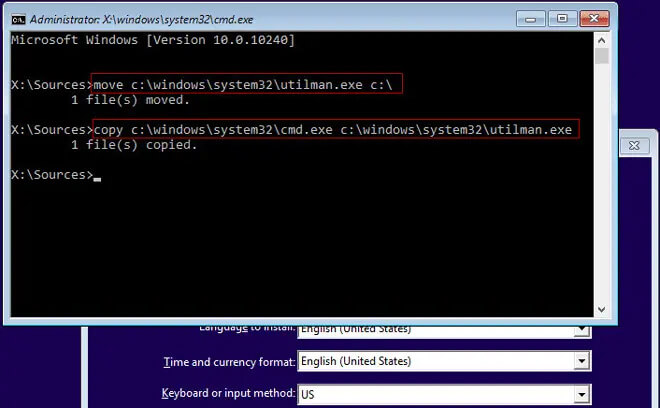
Krok 3 Níže uvedené příkazy zadávejte ve stejném pořadí a po každém příkazu stiskněte klávesu „Enter „. Tímto krokem nahradíte Správce nástrojů příkazovým řádkem. Změňte písmeno „c “ na název jednotky, na které je v notebooku nahrán operační systém.
move c:\windows\system32\utilman.exe c:\
copy c:\windows\system32\cmd.exe c:\windows\system32\utilman.exe
Krok 4 Vyjměte disk a restartujte systém pomocí tlačítka napájení nebo zadejte níže uvedený příkaz.
wpeutil reboot
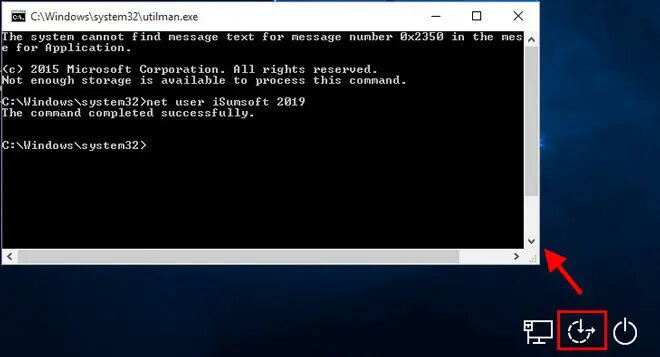
Krok 5. Nyní klikněte na ikonu Usnadnění přístupu uvedenou v pravém dolním rohu a zobrazí se okno příkazového řádku.
Krok 6. Zadejte příkaz net user {Locked Account Name} {New Password}. Zde je třeba zadat jméno uzamčeného uživatelského účtu a nové heslo, které jste mu přidělili.
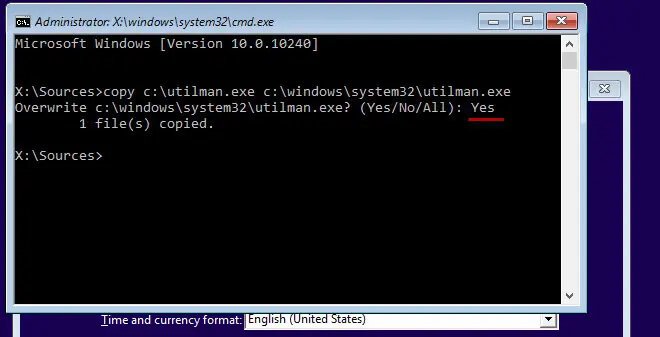
Krok 7 Obnovení hesla notebooku bylo úspěšně provedeno, ale je třeba nahradit příkazový řádek správcem nástrojů. Za tímto účelem znovu vložte DVD se systémem Windows a restartujte z něj systém.
Krok 8. Stisknutím klávesy Shift a klávesy F10 zobrazte okno příkazového řádku a zadejte níže uvedený příkaz, po kterém následuje klávesa Enter.
copy c:\ultiman.exe c:\Windows\system32\ultiman.exe
Krok 9. Do dalšího řádku napište yes a stiskněte klávesu „Enter „.
Vyjměte disk z notebooku a znovu jej restartujte. Nyní můžete do systému přistupovat pomocí nového hesla.
Závěr
Abychom zabezpečili počítače a notebooky před nežádoucím přístupem, máme tendenci vytvářet silná hesla, což často způsobuje problémy se zapomenutými hesly k notebookům. Při hledání „Zapomněl jsem heslo k notebooku“ na internetu získáme komplexní řešení, z nichž ta nejlepší jsme již probrali výše.
Ze všech výše uvedených nástrojů je nejlépe doporučeným nástrojem pro resetování hesel notebooku nástroj Windows Password Remover. Snadno se používá a poskytuje rychlé výsledky se zaručeným řešením, přičemž kontroluje všechna nezbytná bezpečnostní opatření.



